Kysymys
Ongelma: Microsoft-tilin salasanan palauttaminen Windows 10:ssä?
Unohdin Microsoft-tilini salasanan, joten olen tällä hetkellä lukittu Windowsille. Kuinka voin nollata salasanan? Paljon kiitoksia!
Ratkaistu vastaus
Microsoft-tili on useiden laitteiden tili tai kertakirjautumistili, mikä tarkoittaa, että samaa tiliä voidaan käyttää useissa laitteissa ja Microsoftin, mukaan lukien kumppanit, palveluissa. Esimerkiksi ihmiset käyttävät yleensä Microsoft-tiliä kirjautuakseen Windows 8/10 -tietokoneisiin, Windows Storeen, Xbox-järjestelmään, Microsoft Outlookiin, Windows Phone -laitteisiin, Office 365:een, OneDriveen tai jopa Skypeen. Lyhyesti sanottuna Microsoft-tilin käyttö mahdollistaa synkronointiominaisuudet, minkä vuoksi se on paikallista tiliä parempi.
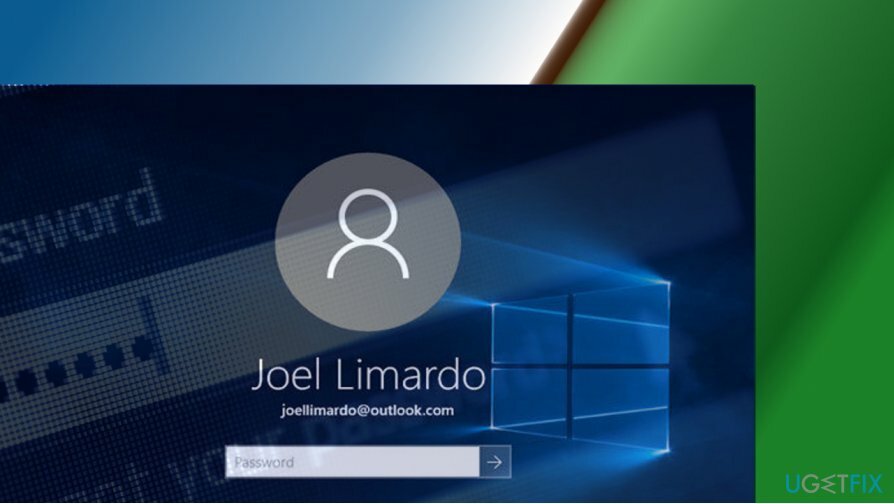
Ongelmana on, että joskus ihmiset unohtavat asioita, eikä Microsoft-tilin salasana ole poikkeus. Joskus uudet Microsoft-tilin käyttäjät voivat unohtaa salasanan, mutta useimmissa tapauksissa ihmiset, joilla on loi Microsoft-tilin kauan sitten, mutta ei kirjautunut sisään usein, törmäsi Windows-sisäänkirjautumiseen ongelma. Onneksi on mahdollisuus nollata Microsoft-tilin salasana.
TÄRKEÄÄ: Jos haluat nollata Microsoft-tilin salasanan, sinun on muistettava sähköpostiosoite, jota käytit MA: n luomiseen.
Palauta Microsoft-tilin salasana Windows 10:ssä (Fall Creators Update)
Palauta tarvittavat järjestelmäkomponentit ostamalla lisensoitu versio Reimage Reimage palautustyökalu.
Microsoft suunnittelee julkaisevansa Windows 10 Fall Creators -päivityksen 17. lokakuuta. Suurin parannus, jonka se aikoo esitellä, on Windows Mixed Reality – alusta Acerin, Asuksen, Dellin, HP: n ja Lenovon uusille VR-kuulokkeille. Fall Creators Update sisältää kuitenkin pienempiä muutoksia, esimerkiksi mahdollisuuden nollata Microsoft-tilin salasana kirjautumisnäytöstä. Windows 10:ssä (Anniversary and Creators Updates) oli mahdollisuus nollata Microsoft-tilin salasana, paitsi että se ei ollut yksinkertaista. Koska Fall Creators -päivityksen eräpäivä on lähellä, selitämme kuinka nollaat Microsoft-tilin salasanan kirjautumisnäytöstä, jos tarvitset sitä:
1. Kun syötät väärän Microsoft-tilin salasanan tiedostoajoille kirjautumis- tai sisäänkirjautumisnäytössä, sinun pitäisi saada "Tuo salasana on väärä. Varmista, että käytät Microsoft-tilisi salasanaa” -ilmoitus. Klikkaus OK.
2. Avaa nyt napsauttamalla Unohdin salasanani -linkkiä Palauta tilisi ympäristöön.
3. Syötä tarvittavat merkit ja paina Seuraava -painiketta.
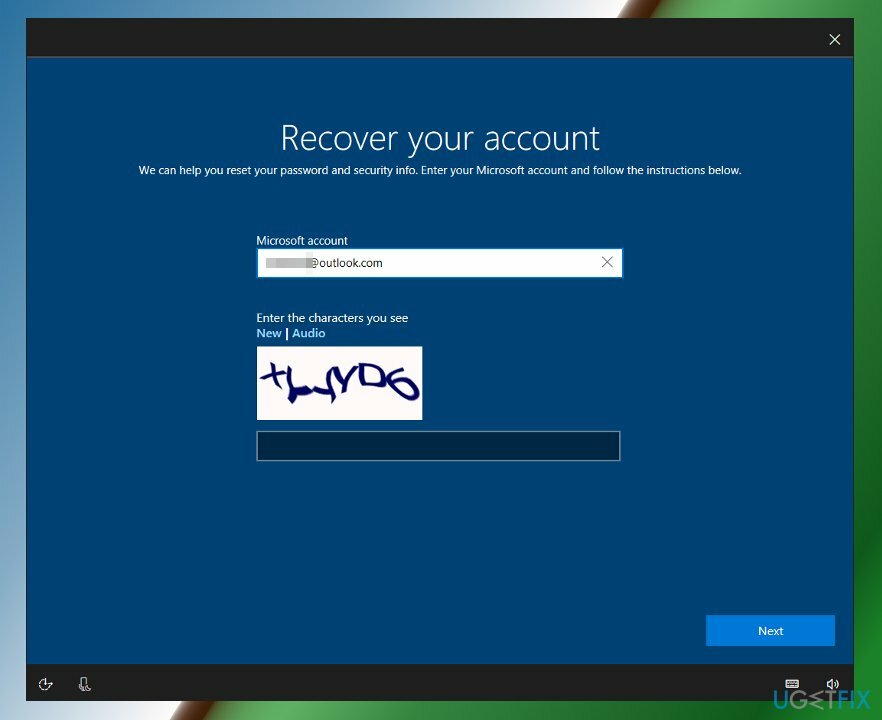
4. Nyt sinun täytyy Vahvista henkilöllisyytesi. Saadaksesi suojakoodin sinun on valittava yhteysnumero tai Toissijainen sähköpostiosoite, joka on liitetty Microsoft-tiliisi.
5. Kirjoita puhelinnumeron tai sähköpostin piilotettu osa ja paina Seuraava.
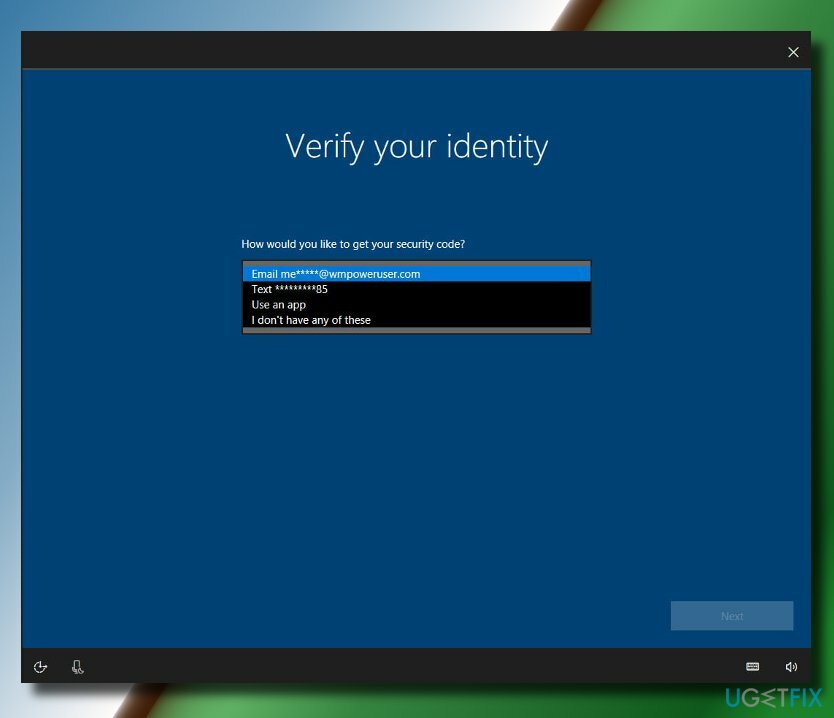
7. Sen jälkeen sinun pitäisi saada mahdollisuus asettaa uusi Microsoft-tilin salasana. Kirjoita uusi salasana ja paina Seuraava (älä unohda kirjoittaa sitä jonnekin muistiin).
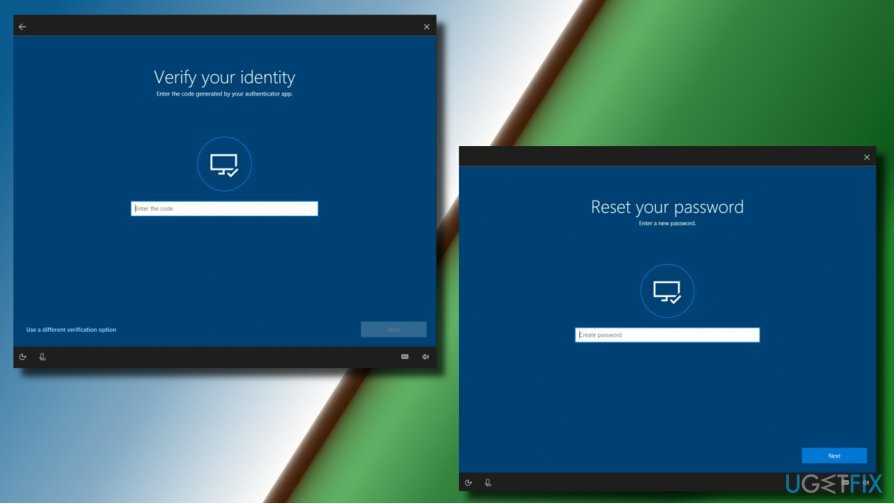
8. Kun salasana nollataan, saat "Valmis!" ilmoitus, joten napsauta Seuraava ja yritä kirjautua sisään Microsoft-tilille uudella salasanalla.
Microsoft-tilin salasanan palauttaminen Windows 10:ssä
Palauta tarvittavat järjestelmäkomponentit ostamalla lisensoitu versio Reimage Reimage palautustyökalu.
Jos olet unohtanut Microsoft-tilisi salasanan etkä voi kirjautua sisään tietokoneellesi, mobiililaitteellesi tai palveluihin, kuten Outlook, OneDrive tai Skype, kirjaudu Windowsiin paikallisella tilillä ja noudata sitten näitä askeleet:
1. Navigoi kohtaan Nollaa salasana sivua klikkaamalla tämä linkki.
2. Valitse syy, miksi sinun on palautettava Microsoft-tilin salasana ja napsauta Seuraava.
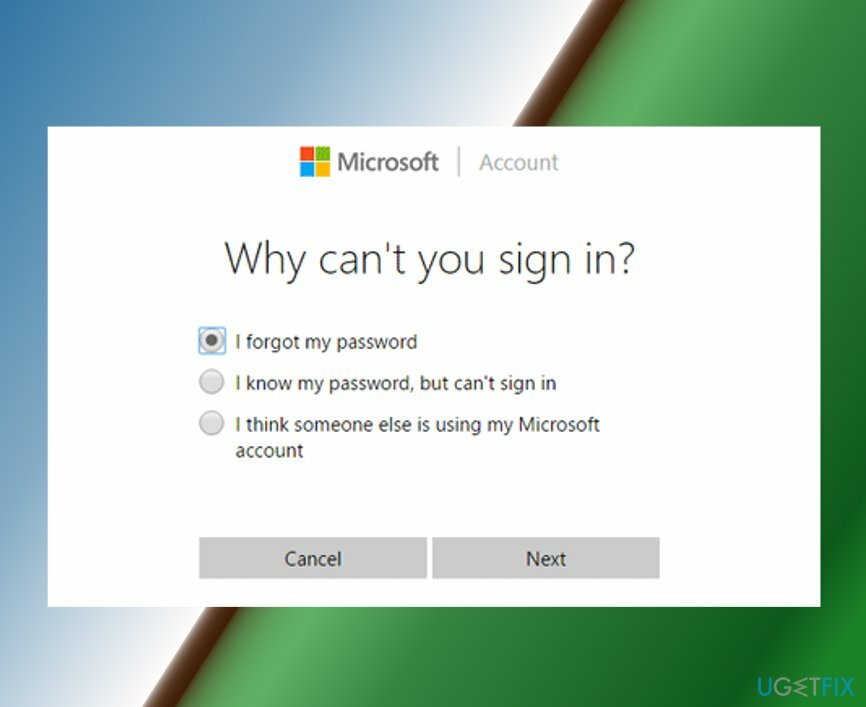
3. Anna Microsoft-tilin sähköpostiosoite, johon et voi kirjautua sisään unohtuneen salasanan vuoksi.
4. Syötä vaaditut merkit ja napsauta Seuraava.
5. Nyt sinun on vahvistettava henkilöllisyytesi. Saadaksesi suojakoodin sinun on valittava yhteysnumero tai Toissijainen sähköpostiosoite, joka on liitetty Microsoft-tiliisi.
6. Kirjoita puhelinnumeron tai sähköpostin piilotettu osa ja paina Seuraava.
7. Etsi nyt kertakäyttökoodi puhelimestasi tai sähköpostistasi ja kirjoita se salasanan palautussivulle.
8. Kirjoita lopuksi uusi salasana ja napsauta Seuraava.
Palauta tiedostot ja muut järjestelmäkomponentit automaattisesti
Voit palauttaa tiedostot ja muut järjestelmäkomponentit käyttämällä ugetfix.com-asiantuntijoiden ilmaisia oppaita. Jos kuitenkin sinusta tuntuu, että et ole tarpeeksi kokenut toteuttamaan koko palautusprosessia itse, suosittelemme käyttämään alla lueteltuja palautusratkaisuja. Olemme testanneet jokaista näistä ohjelmista ja niiden tehokkuutta puolestasi, joten sinun tarvitsee vain antaa näiden työkalujen tehdä kaikki työ.
Tarjous
tee se nyt!
ladatapalautusohjelmistoOnnellisuus
Takuu
tee se nyt!
ladatapalautusohjelmistoOnnellisuus
Takuu
Jos sinulla on Reimageen liittyviä ongelmia, voit ottaa yhteyttä teknisiin asiantuntijoihimme ja pyytää heiltä apua. Mitä enemmän tietoja annat, sitä paremman ratkaisun he tarjoavat sinulle.
Tämä patentoitu korjausprosessi käyttää 25 miljoonan komponentin tietokantaa, jotka voivat korvata käyttäjän tietokoneelta vaurioituneen tai puuttuvan tiedoston.
Vioittuneen järjestelmän korjaamiseksi sinun on ostettava lisensoitu versio Reimage haittaohjelmien poistotyökalu.

VPN on ratkaisevan tärkeä, kun se tulee käyttäjien yksityisyyttä. Online-seurantaohjelmia, kuten evästeitä, eivät voi käyttää vain sosiaalisen median alustat ja muut verkkosivustot, vaan myös Internet-palveluntarjoajasi ja hallitus. Vaikka käyttäisit turvallisimpia asetuksia verkkoselaimen kautta, sinua voidaan silti seurata Internetiin yhdistettyjen sovellusten kautta. Lisäksi yksityisyyteen keskittyvät selaimet, kuten Tor, eivät ole optimaalinen valinta alentuneiden yhteysnopeuksien vuoksi. Paras ratkaisu äärimmäiseen yksityisyytesi on Yksityinen Internet-yhteys – ole anonyymi ja turvallinen verkossa.
Tietojen palautusohjelmisto on yksi vaihtoehdoista, jotka voivat auttaa sinua palauttaa tiedostosi. Kun poistat tiedoston, se ei katoa ilmaan – se pysyy järjestelmässäsi niin kauan kuin sen päälle ei kirjoiteta uutta tietoa. Data Recovery Pro on palautusohjelmisto, joka etsii työkopioita poistetuista tiedostoista kiintolevyltäsi. Käyttämällä työkalua voit estää arvokkaiden asiakirjojen, koulutöiden, henkilökohtaisten kuvien ja muiden tärkeiden tiedostojen katoamisen.